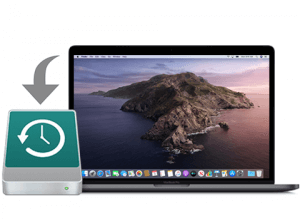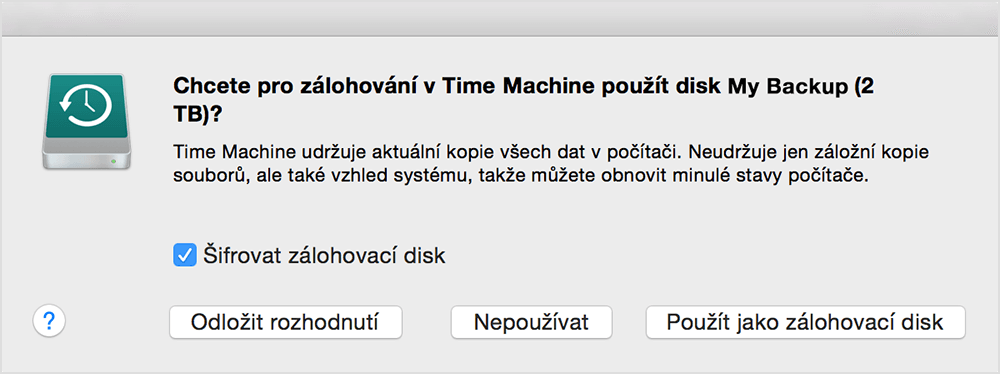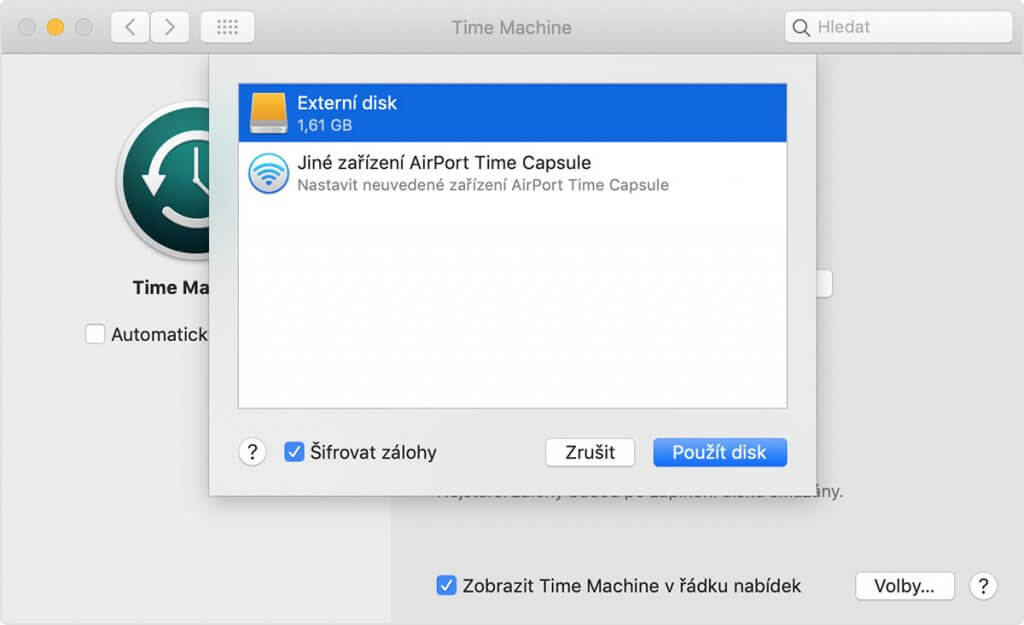Váš MacBook, iMac nebo Mac Mini pravděpodobně obsahuje pro vás velice cenná data, soubory a fotografie, o které nechcete přijít. Z toho důvodu je dobré vaše MacOS zařízení pravidelně zálohovat. Záloha Macu je tedy velice důležitá věc. Jak tedy zálohovat váš Mac? Naštěstí je MacOS na toto připraven a již v základu obsahuje zálohovací nástroj Time Machine. Time Machine, zabudovanou funkci Macu, můžete použít k automatickému zálohování všech vašich souborů, včetně aplikací, hudby, fotek, e-mailů, dokumentů a systémových souborů. K vytvoření zálohy Time Machine potřebujete externí disk s dostatečnou kapacitou.
Zálohování je velice jednoduchá záležitost, kterou by měl zvládnout každý uživatel. Pokud si na toto netroufáte, rádi vám nabídneme naší službu Zálohování a přenos dat.
Kolik místa je na zálohu potřeba?
Pokud chcete vidět velikost konkrétního souboru nebo složky, jednou na ni klikněte a stiskněte Command-I. Pokud chcete vidět informace o úložišti Macu, klikněte v levém horním rohu obrazovky na nabídku Apple. Zvolte O tomto Macu a klikněte na panel Úložiště. Pro zálohy Time Machine je vhodné používat disk s dvojnásobkem úložné kapacity Macu.
Zálohování Macu pomocí Time Machine
Po připojení externího diskub a jeho výběru jako zálohovací disk bude Time Machine automaticky vytvářet hodinové zálohy za posledních 24 hodin, denní zálohy za poslední měsíc a týdenní zálohy za všechny předchozí měsíce. Když se záložní disk zaplní, začnou se mazat nejstarší zálohy.
Připojení externího úložiště
Připojte jedno z následujících externích zařízeních (možno zakoupit přímo u nás). Jako externí úložiště můžete použít jedno z následujících zařízení:
- Externí disk připojený k Macu, jako USB, Thunderbolt nebo FireWire disk
- Externí disk připojený k základně AirPort Extreme Base Station (model 802.11ac) nebo AirPort Time Capsule
- AirPort Time Capsule
- Mac sdílený jako cíl pro zálohu Time Machine
- Síťové úložiště (NAS), které podporuje protokol Time Machine přes SMB
Vyberte externí úložiště jako zálohovací disk
Když přímo k Macu připojíte externí disk, možná se zobrazí dotaz, jestli ho chcete používat k zálohování přes Time Machine. Pokud chcete vaše data zabezpečit zvolte šifrovat zálohovací disk a klikněte na Použít jako zálohovací disk.
V případě, že vás Time Machine nepožádá o použití vašeho disku, přidejte ho ručně následujícím postupem:
Zvolte nabídku Apple () > Předvolby systému a potom klikněte na Time Machine.
Klikněte na Vybrat zálohovací disk (nebo Vybrat disk či Přidat nebo odstranit zálohovací disk):
V seznamu dostupných disků vyberte externí disk. Pak vyberte Šifrovat zálohy (doporučeno) a klikněte na Použít disk:
Pokud vybraný disk není naformátovaný podle požadavků Time Machine, budete vyzváni, abyste ho nejdřív smazali. Pokračujte kliknutím na Smazat. Tato operace smaže všechna data na záložním disku.
Zálohujte váš Mac automaticky!
Po výběru zálohovacího disku začne Time Machine okamžitě provádět periodické zálohy – automaticky a bez nutnosti vašeho zásahu. První záloha může v závislosti na počtu vašich souborů trvat dlouho, ale během zálohování zařízení můžete normálně používat. Time Machine zálohuje jenom ty soubory, které se od poslední zálohy změnily, takže budoucí zálohy už budou rychlejší.
Pokud zálohu chcete spustit ručně, zvolte v nabídce Time Machine ikona Time Machine na řádku nabídek možnost Zálohovat. Ve stejné nabídce můžete zkontrolovat stav zálohy nebo přeskočit probíhající zálohu.
Potřebujete zálohovat iPhone, iPad a iPod touch a nevíte si rady? V tomto článku se dočtete, jak na to.
Pokud máte váš Mac bezpečně zálohovaný, podívejte se na postup Obnovení Macu ze zálohy.
Chystáte se k nám osobně? Sjednejte si s námi ihned termín vaší opravy. Naleznete nás v Karlíně na adrese Rohanské nábřeží 19, Praha 8 v blízkosti stanice metra Křižíkova. Možnost bezplatného parkování před naší provozovnou.
Nejste z Prahy, nevadí. Pro naše mimopražské zákazníky nabízíme službu svozu opravy ve spolupráci se Zásilkovnou, a to z důvodu snížení nákladů na přepravu ze strany zákazníka. Svoz do servisu hradíme my a zákazník si následně může vybrat způsob doručení opraveného zařízení. Tento svoz si u nás můžete objednat zdarma.
Podrobný průběh servisu vašeho Macu můžete vždy sledovat online v našem systému.